- 仮想デスクトップソフトウェアは、デスクトップを整理して整理するのに役立ちます。
- Windows 10には、TaskViewと呼ばれる仮想デスクトップ機能が組み込まれていますが、かなり制限されています。
- 仮想デスクトップツールを使用すると、単一のデスクトップでアプリケーションやショートカットを圧縮する代わりに、複数の仮想モニターをナビゲートできます。
- このリストは、無料と有料の両方で最高の仮想デスクトップツールを含めるために作成されました。
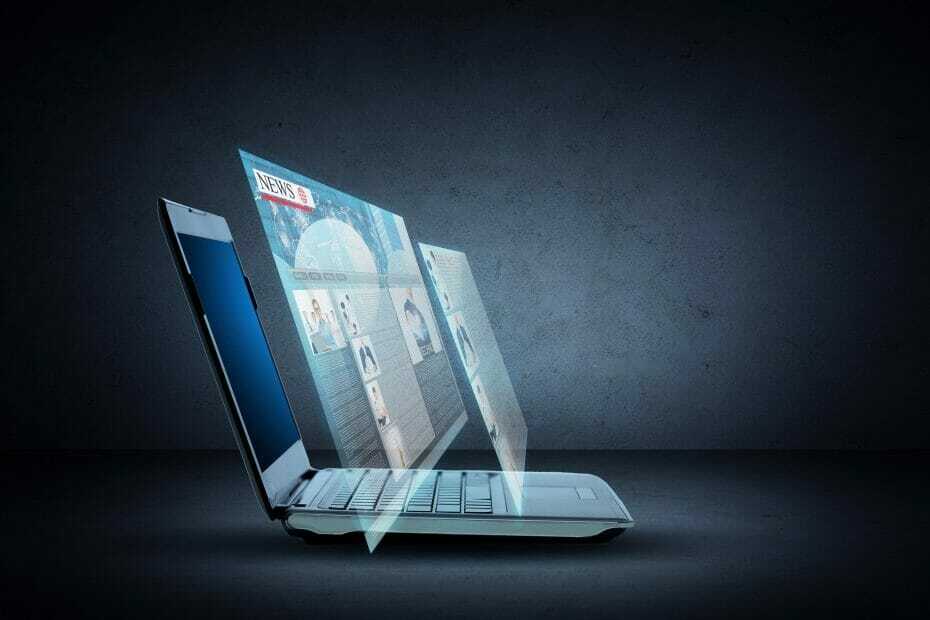
仮想デスクトップソフトウェアを使用すると、ユーザーは複数のデスクトップでプログラムを開くことができます。
すべてを開いて絞る代わりに アプリケーション タスクバーで、仮想デスクトップを作成し、代わりにそこに配置できます。 その結果、煩雑さを解消することで、デスクトップの整理を減らすことができます。
Microsoftは仮想デスクトップ機能をWindows10に統合しました。 アクセスするには、を押します タスクビュー タスクバーのボタン。 Windows10ユーザーは実際には追加のサードパーティを必要としないと思うかもしれません 仮想デスクトップ ソフトウェア。
ただし、組み込みのタスクビューはかなり基本的なものであり、オプションが制限されています。 たとえば、仮想デスクトップに個々の壁紙を追加したり、ホットキーをカスタマイズしたりすることはできません。 この場合、サードパーティのソリューションを利用できます。
PCに最適な仮想デスクトップソフトウェアはどれですか?

最高の仮想デスクトップツールのリストを締めくくるのは、シェルです。これは、シンプルで費用効果の高いソリューションであり、すぐに世界でトップの選択肢の1つになりました。 今から5分以内に、Shells仮想デスクトップでWindowsを実行できます。
簡単に言えば、Shellsは通常のPCユーザー向けであり、Stadiaはゲーム向けであり、安価であり、
このサービスは、Webブラウザを備えた任意のデバイスから、またはデスクトップやモバイルアプリケーションからでもアクセスできるため、iPadにもWindowsのパワーをもたらすことができるため、はるかに用途が広くなります。
実際、スマートTVからスマートフォンまで、複数のデバイスでシェルにアクセスできます。
古いPCでも使用して、新しいコンピューターのように実行できます。 シェル仮想マシンは将来性があり、世界中のデータセンターに戦略的に配置されたサーバー上で500mbpsの帯域幅で実行されます。
さらに、データの同期、セキュリティ、または電力不足などの問題について心配する必要はありません。
これらはすべてクラウド内のシェルによって処理されるため、いつでも安全でアクセスできます。
基本的に、仕事中にPCでShells仮想デスクトップにアクセスし、帰宅中に電話でさらに調整することができます。 あなたが途中でどこにいたかを見失うことなくすべて。
デバイスに関係なく、Shellsは、いつでもどこからでも自分のWindows仮想デスクトップにアクセスするための最良のオプションであると私たちは考えています。

シェル
手元にあるデバイスに関係なく、Shellsはそれを独自のクラウドPCに変えます!

Dexpot 仮想デスクトップの中で最高です ソフトウェアプログラム Windows用。 個人使用は無料です。 ただし、商用利用にはライセンスを購入する必要があります。
Dexpotを使用すると、ユーザーはWindows内に20台の仮想デスクトップをセットアップできます。 このソフトウェアの最も優れている点は、デスクトップに独自の壁紙、スクリーンセーバー、ホットキー、カスタム解像度を与えることで、これらのデスクトップをカスタマイズできることです。
アイコンを配布して、各デスクトップに独自のソフトウェアとファイルのショートカットを設定することもできます。 カスタマイズの量は、Windows10のタスクビューで実行できる量をはるかに超えています。
Dexpotには、MouseEvents、Taskbar Pager、Dexcube、WallpaperClockなどの多数の追加プラグインも含まれています。 私のお気に入りは、仮想デスクトップを切り替えるときに3D回転キューブ効果をアクティブにするDexcubeです。
デスクトップスライドショープラグインは、スライドショーとほぼ同じように仮想デスクトップを自動的に切り替えます。 Dexpotに追加できる実験的なプラグインもいくつかあります。これには、仮想デスクトップにサイドバーガジェットを追加するガジェットが含まれます。
⇒ Dexpotをダウンロードする

VirtuaWin は、最小限のシステムリソースを占有し、多数の構成オプションを備えた仮想デスクトップソフトウェアです。
このプログラムは、Windows ME以降のすべてのWindowsプラットフォームで動作し、ポータブルバージョンのプログラムもあります。 これは、デスクトップに追加できるオープンソースソフトウェアです。
VirtuaWinは主に、仮想デスクトップを切り替えたり、メニューから他のオプションを選択したりできるシステムトレイアプリです。
ただし、そのセットアップウィンドウには、仮想デスクトップのタイトル、レイアウト、ホットキー、マウスアクションなどをカスタマイズできる、さまざまな構成オプションが含まれています。
VirtuaWinの最も優れた点の1つは、最小限のリソース使用量で最大20台の仮想デスクトップをサポートすることです。 プラグインに似たモジュールを使用して、その機能を強化できます。
ソフトウェアのWebサイトには、VirtuaWinモジュールディレクトリに追加できるさまざまな追加モジュールが含まれています。
たとえば、VMPreviewは、ウィンドウモードまたはフルスクリーンモードでの仮想デスクトップのプレビューを提供します。 KvasdoPagerは、LinuxのGnomeページャーと同様に、仮想デスクトップページャーをタスクバーに追加します。
⇒ VirtuaWinをダウンロード

仮想次元 は、Windows用のオープンソースの仮想デスクトップソフトウェアソリューションであり、独自のプレビューウィンドウがあります。 ほとんどのWindowsプラットフォームと互換性があり、Win95でも動作する可能性があります。
このソフトウェアプログラムを使用すると、20を超える仮想デスクトップをセットアップできます。 前述のように、Virtual Dimensionのプレビューウィンドウは、真下のショットのように、各仮想デスクトップ内で開いているアプリケーションを表示するソフトウェアへの最も斬新な追加機能です。
これにより、ユーザーはアイコンをドラッグアンドドロップして、ソフトウェアウィンドウをあるデスクトップから別のデスクトップに移動できます。 さらに、プレビューウィンドウでは、ユーザーがウィンドウに透明度を追加して固定し、ウィンドウが上部に表示されるようにすることもできます。
仮想ディメンションの 設定 ウィンドウには、さまざまな構成オプションが含まれています。 そこから、仮想デスクトップ用のカスタムグローバルホットキーを設定し、それらに代替の壁紙を追加し、それらのタイトルをカスタマイズし、ソフトウェアのより一般的なキーボードショートカットを構成できます。
さらに、ソフトウェアには、アクティブ化された仮想デスクトップのタイトルを表示するOSD(オンスクリーンディスプレイ)オプションが含まれています。 そのため、Virtual Dimensionには、仮想デスクトップのカスタマイズ設定が適切に選択されています。
⇒ VirtualDimensionをダウンロードする

DeskSpace 以前はYod’m 3Dと呼ばれていました。これは、3Dキューブ遷移効果を組み込んだ最初の仮想デスクトップソフトウェアでした。 ただし、新しい出版社がソフトウェアの権利を取得したため、Yod’m3DはDeskSpaceになりました。
このソフトウェアは32ビットおよび64ビットのWindowsプラットフォームで動作し、14日間の試用パッケージを試すことができます。
DeskSpaceの主な目新しさは、Compizウィンドウマネージャーをエミュレートする見事な3Dキューブトランジションエフェクトです。 Linux. これにより、3Dキューブの両側にある6つの仮想デスクトップにソフトウェアを配置できます。これは、キーボードを使用するか、ウィンドウをデスクトップの端にドラッグすることですばやく切り替えることができます。
ユーザーは、DeskSpaceのシステムトレイメニューから仮想デスクトップの壁紙、アイコン、およびタイトルを構成することもできます。 Deskspaceの3Dキューブにより、このソフトウェアは他のほとんどのVDパッケージよりもはるかに楽しくなり、視覚効果にもかかわらずプログラムはスムーズに実行されます。
⇒ DeskSpaceをダウンロード

BetterDesktopTool は、ユーザーがウィンドウタイルのプレビューを調整できるようにする高評価の仮想デスクトップソフトウェアプログラムです。 したがって、Mac OSXのExposéタイルウィンドウプレビューと同様のオプションが組み込まれています。
個人使用は無料です。 BetterDesktopToolを使用すると、20を超える仮想デスクトップをセットアップできます。 ソフトウェアのウィンドウには、 Windowsとデスクトップの概要 タイル型ウィンドウプレビューをカスタマイズするためのタブ。
それはまた持っています 仮想デスクトップ 仮想デスクトップを構成できるタブ。 そこで、すぐ下のスナップショットのように、すべての仮想デスクトップのプレビューを一度に表示する概要機能のホットキーまたはマウスを構成できます。
ホットエッジは、このソフトウェアのもう1つの新しい側面であり、ウィンドウを画面の端にドラッグすることで、デスクトップ間でウィンドウを移動できます。
または、カーソルを画面の端に移動して、仮想デスクトップを切り替えることもできます。 さらに、BetterDesktopToolを使用すると、ユーザーはすべてのデスクトップで開いているグローバルアプリケーションを選択できます。
すべての追加のExposéウィンドウの概要設定が上部にあるため、BetterDesktopToolには多くの機能が含まれています。
⇒ BetterDesktopToolをダウンロードする
これらは、Windowsでマルチタスクを変換する最高の仮想デスクトップマネージャーソフトウェアの一部です。 これらのプログラムを使用すると、タスクビューを含まないWindowsプラットフォームに仮想デスクトップを追加できます。
これらのサードパーティプログラムには、Windows10のタスクビューよりもはるかに広範な仮想デスクトップのカスタマイズオプションもあります。
よくある質問
A 仮想デスクトップ 生産性が向上し、デスクトップがすっきりします。 アプリケーションをすばやく起動してウィンドウを切り替えることができる、パーソナライズされた仮想デスクトップを作成することで、タスクをより適切に整理できます。
仮想デスクトップを作成できます Windows10タスクビューの使用. ただし、より簡単な方法は、このリストに記載されている仮想デスクトップツールの1つをダウンロードすることです。
AmazonWorkSpacesは最高です 仮想デスクトップソフトウェア ビジネス用。 ただし、シェルは個人的な使用には理想的です。
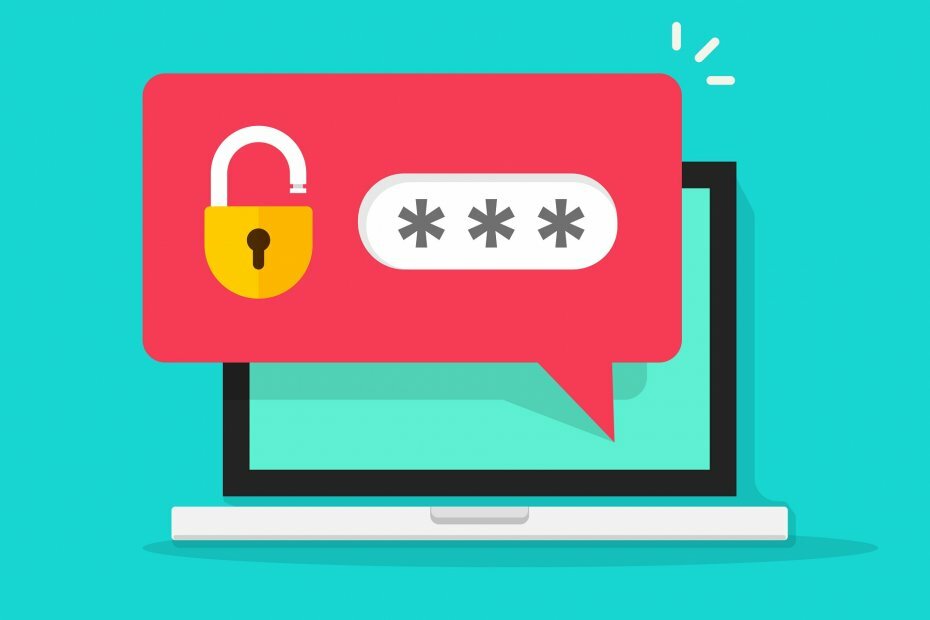
![使用する11の最高の情報オーガナイザーソフトウェア[2021ガイド]](/f/70bce550a6dbe659faaf3b80e6cb28c9.jpg?width=300&height=460)
![5最高の家のメンテナンスソフトウェア[2021ガイド]](/f/bfdf9173d34f06657b87bd007dd34a55.jpg?width=300&height=460)